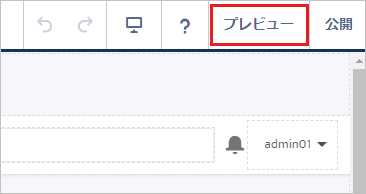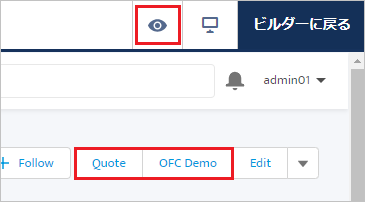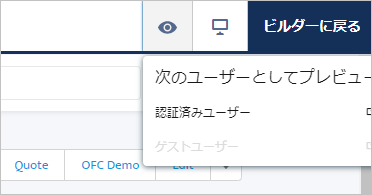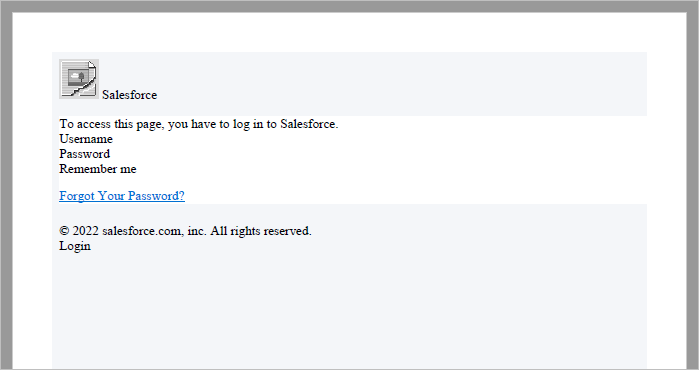Experience Cloudで画面フローにより、ファイルを出力します。Experience Cloudで使用する場合、制限事項があります。
※本機能はOffice File Creator Proで使用可能です。
※本手順はOffice File Creator ver.2用の手順です。Ver.1のご利用者は、Experience Cloudで使用(OFC Ver.1)を参照してください。
制限事項
Ver.2は、Experience Cloud非対応のため、Experience Cloudでの動作は保証できません。Experience Cloudご利用時、設定やエラー等のお問い合わせサポートは一切受けられません。
使用方法
サポート対象外を理解の上、Experience Cloudで使用する場合は、OFC_Templateレコードの「Experience Cloud(サポート対象外)で使用する」項目をチェックオンにすることにより、画面フローでアプリケーションの呼び出しが可能です。
※OFC_Templateレコードごとにチェックオンにする必要があります。
テスト出力
サイト画面からファイル出力、保存の検証時、プレビュー画面ではなく公開後の実際の画面でご確認ください。プレビュー画面でのファイルのダウンロード、保存は正しい動作確認、内容を確認することができません。
画面右上の「プレビュー」からのプレビュー画面
プレビュー画面からはファイルのダウンロードおよび保存は一切できません。
ボタンをクリックすると処理中の画面が表示されますが、プレビュー画面からのファイルの出力、保存は行われません。
「次のユーザーとしてプレビュー」からのプレビュー画面
プレビュー画面から「次のユーザーとしてプレビュー」で認証済みユーザーおよびゲストユーザーでログイン時のプレビュー画面は、PDFのダウンロード・保存時、PDFの中身に正しい内容が反映されません。
ファイルは出力されますが、PDFの中身は「To access this page, you have to log in to Salesforce」が出力されます。
ゲストユーザーの考慮事項
- ゲストユーザーは、すべてのオブジェクトで組織の共有設定が非公開に設定されます。ゲストユーザーのOFC_Templateオブジェクトへのアクセス権限は、共有ルールの作成が必要です。詳細は以下のSalesforceヘルプを参照してください。
ゲストユーザープロファイルを設定するときのベストプラクティスと考慮事項
Experience Cloud サイトでのゲストユーザーアクセスのテスト
- ゲストユーザーによるSalesforceへのファイル保存は対応していません。ゲストユーザーはファイルのダウンロードのみ可能です。
トラブルシューティング